كيفية تنظيف سلة المحذوفات للاندرويد لتحرير مساحة على الهاتف
 |
| كيفية تنظيف سلة المحذوفات للاندرويد لتحرير مساحة على الهاتف |
أصبحنا لا نستطيع العيش بدون هواتفنا الذكية، ومع استمرارنا في استخدامها بشكل مُكثف على مدار اليوم وكل يوم نكون مُضطرين على دفع ثمن في المقابل وهذا الثمن هو النقص في مساحة التخزين. نقص مساحة التخزين على هاتفك الأندرويد هي ليست مشكلة فردية تواجهك أنت وحدك، وإنما هي مشكلة شائعة تواجه أغلب مالكي هواتف اندرويد وخاصة الهواتف الاقتصادية ومتوسطة التكلفة التي تحتوي على ذاكرة تخزين لا تتعدى سعتها 32 أو 64 جيجابايت.
تنظيف سلة المحذوفات للاندرويد
ربما ساعدت أفضل خدمات التخزين السحابي في إزالة العبء وإن كان بشكل جزئي على الذاكرة الداخلية، ولكن لا يزال العديد منا لا يُفضلون الاعتماد على الخدمات السحابية من أجل تخزين البيانات الشخصية والهامة والحساسة، ونحن متفهمين تماماً لهذا القرار. لذا، فإن الحل الوحيد المتاح أمامك هو شراء بطاقة microSD لزيادة سعة التخزين. ولكنها ليست الحل الأمثل أيضاً نظراً لأن الذاكرة الداخلية هي الموطن الوحيد المناسب لتخزين العاب أو تطبيقات الأندرويد والتي غالباً ما تشغل مساحة ضخمة من الهاتف. قد تساعدك بطاقة التخزين الخارجية في تخزين العديد من الملفات والصور والمستندات والأفلام. ولكن عندما يتعلق الأمر بالتطبيقات والألعاب، فلا تسمح الشركات المُصنعة أو مطوري التطبيقات بنقلها إلى ذاكرة التخزين الخارجية. في مقالات أخرى تحدثنا أيضاً عن الطريقة الصحيحة لأجل الاحتفاظ بنسخة احتياطية من الاندرويد.
لذا، لا يتبقى لك سوى حل واحد وهو البدء في حذف العديد من البيانات الغير ضرورية والتي لم تعد تحتاج إليها يدوياً ونقلها إلى سلة المحذوفات. ولكن تمهل قليلاً، حذف الملفات والبيانات لا يعني أنك تخلصت تماماً منها. لا تزال هذه البيانات تشغل مساحة من ذاكرة الهاتف الداخلية لأنها لا تزال متواجدة بداخل سلة المحذوفات. هذا هو إجراء افتراضي في جميع هواتف الأندرويد في حين أنك وجدت نفسك في حاجة إلى هذه البيانات مرة ثانية فتستطيع استردادها من سلة المحذوفات. لذلك، باختصار شديد، إذا كنت تريد تحرير مساحة لا بأس بها من ذاكرة الهاتف، فإن الحل الأمثل هو تنظيف سلة المحذوفات للاندرويد وحذف الملفات المتواجدة بداخلها دون رجعة. وفي هذا المقال سنوضح لكم كيفية تنظيف سلة المحذوفات للاندرويد بشكل صحيح.
▀■▀ كيفية تنظيف سلة المحذوفات للاندرويد
من المؤكد أنك لاحظت عند حذف أي ملف ظهور عبارة "نقل إلى سلة المحذوفات" وهذا يعني أنه هذه الملفات لا تزال متواجدة بالفعل بداخل مُجلد على هاتفك الأندرويد وتظل متواجدة لفترة زمنية محددة قبل أن يتم حذفها تماماً من الهاتف. على حسب نوع التطبيق، أحياناً تكون المهلة الزمنية المسموحة لك باسترداد هذه البيانات تتراوح من شهر واحد إلى ثلاثة أشهر أو أكثر من ذلك قليلاً.
للأسف على عكس أنظمة ويندوز، لا يتيح لك نظام أندرويد التحقق من سلة المحذوفات يدوياً، ولا يمنحك حق الوصول إلى هذا المُجلد بأي شكل من الأشكال. ولكن من حسن الحظ، تتيح لك العديد من التطبيقات التحقق من سلة المحذوفات الخاصة بها وتفريغها يدوياً. وبالتالي، إذا كنت تبحث عن الطريقة الصحيحة لأجل تنظيف سلة المحذوفات للاندرويد فتابع قراءة هذا المقال.
█ حذف سلة المحذوفات على تطبيق Files By Google
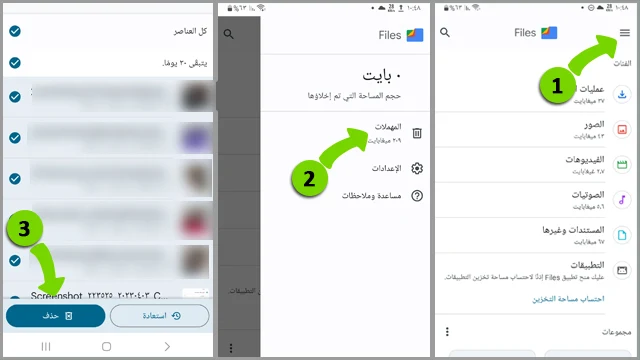 |
| حذف سلة المحذوفات على تطبيق Files By Google |
إذا كنت تمتلك تطبيق Files By Google فيمكنك حذف سلة المحذوفات الخاصة به والتي تحتوي غالباً على عدد كبير من العناصر المحذوفة بما في ذلك المستندات والملفات النصية والتنزيلات عبر الإنترنت والصور ومقاطع الفيديو والأفلام والمقاطع الصوتية وغيرها من الملفات الأخرى. إذا كنت لا تمتلك التطبيق، فيمكنك بسهولة تنزيله من متجر جوجل بلاي والبدء في استخدامه. قد لا يكون تطبيق Files By Google مدير مثالي للملفات ولكنه يحتوي على عدد كبير من الميزات اللطيفة بما في ذلك تشفير الملفات بداخل المُجلد الآمن ومُشغل الوسائط والقدرة على فك ضغط الملفات والعديد من المزايا المُفيدة التي تطرقنا لها في مقال خفايا وأسرار تطبيق Files By Google التي ستعرفها لأول مرة. ولأجل تنظيف سلة المحذوفات للاندرويد على تطبيق Files اتبع الخطوات التالية:
- قم بفتح تطبيق Files By Google على هاتفك.
- ثم قم بالنقر فوق زر القائمة من الركن العلوي الأيمن.
- من القائمة المنسدلة اختر المهملات.
- الآن من أمام خيار "كل العناصر" قم بتحديد الدائرة.
- ثم من الأسفل انقر فوق خيار "حذف".
بهذا الشكل تم حذف جميع الملفات المتواجدة بداخل سلة المحذوفات على تطبيق Files By Google ولا يمكنك استردادها بأي حال من الأحوال. هذه خطوة مفيدة جداً لتحرير مساحة لا بأس بها من ذاكرة الهاتف الداخلية، كما إنها سريعة للغاية. إذا كنت تلاحظ أن هناك بعض الملفات الهامة في سلة المحذوفات وتظن أنك قد تحتاج لها لاحقاًن فيمكنك حذف الملفات يدوياً بدلاً من تحديد "كل العناصر" ولكنه ستكون مهمة شاقة للغاية وستستغرق منك وقتاً طويلاً.
█ حذف سلة المحذوفات على تطبيق صور جوجل Google Photos
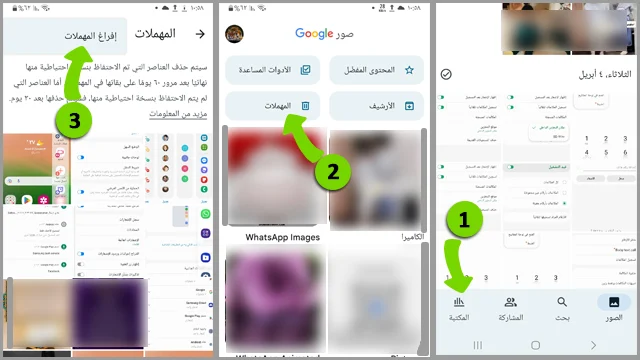 |
| حذف سلة المحذوفات على تطبيق صور جوجل Google Photos |
تطبيق صور جوجل Google Photos هو أحد أكثر تطبيقات الأندرويد شهرة واستخداماً. يتم استخدامه بشكل متواصل في حالات عديدة من أجل تخزين الصور ومقاطع الفيديو أو الاستفادة من خاصية عدسة Google Lens المدمجة فضلاً عن العديد من أدوات التحرير المُضمنة. من حسن الحظ، أن تطبيق صور جوجل يحتوي على سلة محذوفات. يتم الاحتفاظ بجميع الملفات التي يتم حذفها لمدة 60 يوماً بداخل سلة المحذوفات، طالما كانت هناك نسخة احتياطية من هذه الملفات. أما الملفات التي لم يتم حفظها احتياطياً تظل في سلة المحذوفات لمدة 30 يوماً فقط. من المتوقع أن يكون تطبيق صور لديك يحتوي على عدد كبير من الملفات في سلة المحذوفات وإليك كيفية حذفها من خلال الخطوات البسيطة التالية:
- قم بفتح تطبيق صور جوجل على هاتفك الأندرويد.
- من شريط الأدوات السفلي قم بالنقر فوق خيار "المكتبة".
- ثم من الأعلى انقر فوق تبويب "المهملات".
- من أمام كلمة "اختيار" قم بالنقر فوق زر الثلاث نقاط العمودية (⠇ ) واختر "إفراغ المهملات".
- أما إذا كنت تود حذف عناصر معينة من سلة المحذوفات دون حذف جميع العناصر، فانقر فوق خيار "اختيار" ثم ابدأ في تحديد العناصر التي تود حذفها يدوياً ومن الأسفل انقر فوق "حذف".
█ حذف سلة المحذوفات على تطبيق جوجل درايف Google Drive
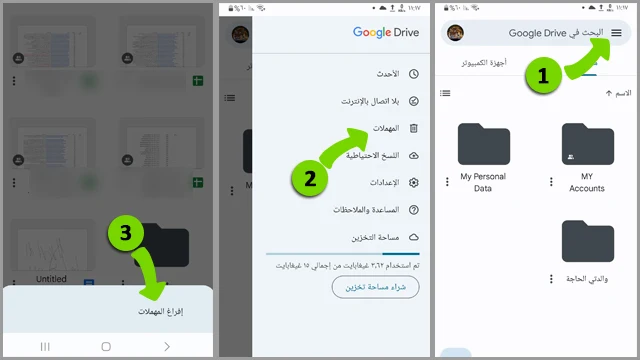 |
| حذف سلة المحذوفات على تطبيق جوجل درايف Google Drive |
تطبيق جوجل درايف هو الخدمة السحابية الخاصة بشركة جوجل وعليها يتم حفظ نسخة احتياطية من بياناتك. بطبيعة الحال عند حذف أي ملف من جوجل درايف ونقله إلى سلة المحذوفات، تظل هذه الملفات متواجدة لمدة 30 يوماً ثم تختفي إلى الأبد. ولكن إذا كنت تريد التخلص من هذه الملفات في الحال فيمكنك اتباع الخطوات الإرشادية التالية وتنظيفها يدوياً:
- قم بفتح تطبيق جوجل درايف على هاتفك.
- قم بالنقر فوق زر القائمة من الركن العلوي الأيمن.
- اختر من القائمة المنسدلة "المهملات".
- من الأعلى انقر فوق زر الثلاث نقاط العمودية (⠇ ) ثم قم بالنقر فوق "إفراغ المهملات" من الأسفل.
█ حذف سلة المحذوفات من داخل مستندات جوجل Google Sheets و Google Docs
 |
| حذف سلة المحذوفات من داخل مستندات جوجل Google Sheets و Google Docs |
تماماً مثل جوجل درايف، يتم الاحتفاظ بجميع الملفات المحذوفة من كل من Google Sheets و Google Docs و Google Slides لمدة شهر كامل وبعد ذلك تختفي للأبد. ولكن إذا كنت تريد حذفها يدوياً في الحال فإليك الطريقة:
- قم بفتح تطبيق مستندات جوجل Google Sheets أو Google Docs.
- قم بالنقر فوق أيقونة القائمة من الركن العلوي الأيمن واختر من القائمة المنسدلة "المهملات".
- من أمام كل عنصر تود حذفه نهائية انقر فوق أيقونة الثلاث نقاط العمودية (⠇ ) واختر "حذف نهائي".
█ حذف سلة المحذوفات من داخل بريد جيميل Gmail
 |
| حذف سلة المحذوفات من داخل بريد جيميل Gmail |
بطبيعة الحال رسائل البريد الإلكتروني يتم حفظها على حساب جوجل درايف الخاص بك والتي لا تستهلك مساحة من ذاكرة الهاتف الداخلية. ولكنها تشغل مساحة كبيرة من الذاكرة السحابية المجانية الخاصة بحسابك على جوجل. بعد حذفك لأي رسالة بريد إلكتروني يتم تخزينها في سلة المحذوفات لمدة 30 يوماً، فإذا كنت تود حذفها في الحال فإليك الطريقة:
- قم بفتح تطبيق جيميل Gmail على هاتفك الأندرويد.
- انقر فوق أيقونة القائمة من الركن العلوي الأيمن.
- اختر من القائمة "المهملات".
- انقر فوق رابط "إفراغ محتوى المهملات الآن".
الخاتمة
هذه كانت طريقة تنظيف سلة المحذوفات للاندرويد. من المؤكد أنك ستتمكن من استعادة مساحة لا بأس بها من الذاكرة الفارغة بعد تنظيف سلة المحذوفات للاندرويد. ولكن حتى وإن كانت مساحة قليلة لا تتعدى 1 أو 2 جيجابايت ولكن كما يقولون في الأمثال دائماً: "فإن القليل خير من لا شيء على الإطلاق. للأسف لا تزال هناك العديد من تطبيقات جوجل التي لا تحتوي على سلة محذوفات، كما أن أندرويد لا يحتوي على مُجلد محذوفات منفصل يمكنك الوصول له بسهولة.
ولكن باستخدام الطُرق التي شرحناها في هذا المقال يمكنك تنظيف سلة المحذوفات للاندرويد على أشهر تطبيقات جوجل وأكثرها استخداماً، ونتمنى أن تتمكنوا من استعادة حصة كبيرة من الذاكرة الداخلية على هواتفكم. إذا فشلت جميع المحاولات في حل مشكلة نقص مساحة التخزين، فلا يوجد خيار أمامك سوى البدء في حذف بعض الملفات يدوياً. ومن الأفضل أن تتذكر في الترقية القادمة لك ألا تقل مساحة التخزين عن 128 جيجابايت.
*********************
